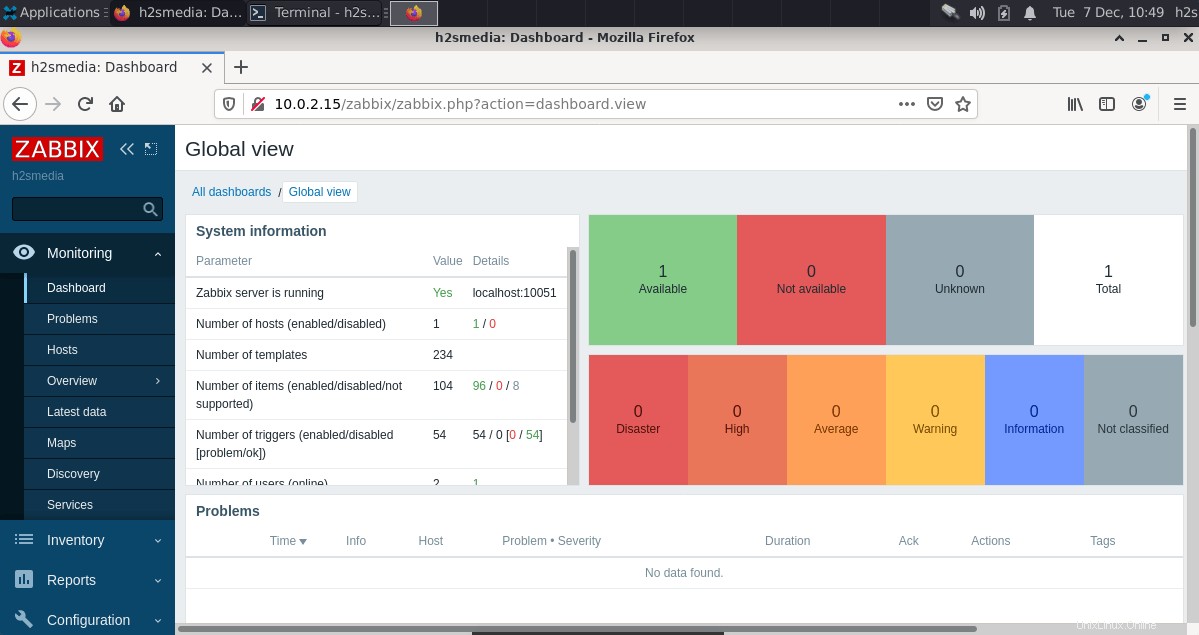¿Quiere saber cómo instalar la herramienta de monitoreo de red gratuita y de código abierto Zabbix en Debian 11 Bullseye Linux usando Apache, MySQL y terminal de comando? Entonces aquí está el tutorial paso a paso a seguir.
Bueno, en el mundo del código abierto, Nagios es probablemente uno de los software de monitoreo de redes de código abierto y gratuito más conocido. Sin embargo, lentamente a lo largo de los años, Zabbix se está apoderando del mercado al ofrecer características suficientes para competir con otros jugadores.
Zabbix ofrece una interfaz web implementada en PHP para mostrar toda la información y configuración de los hosts a monitorear en el navegador web. Utiliza MySQL, PostgreSQL, Oracle o SQLite para almacenar los datos.
Además de las "comprobaciones simples" simples para monitorear servicios estándar como SMTP o HTTP, los agentes están disponibles para una gran cantidad de sistemas operativos, incluido Windows. Con la ayuda de ese monitoreo, el servidor puede recopilar una amplia variedad de datos para mostrarlos gráficamente en la interfaz web de Zabbix. Para alertar, Zabbix envía correos electrónicos, SMS o mensajes instantáneos instantáneos.
Si es nuevo en esto y desea comenzar a monitorear sus múltiples sistemas usando Zabbix + Debian 11 Linux, aquí tiene la guía de configuración inicial.
Pasos para instalar Zabbix Monitor en el servidor Debian 11 Linux
Requisitos :Apache, MySQL, PHP versión 7.2 o posterior, mínimo 128 MB de RAM (memoria física) y 256 MB de espacio libre en disco.
1. Actualice el repositorio de caché APT de Debian 11
Primero ejecutemos el comando de actualización del sistema porque reconstruirá el caché del repositorio APT y también ayudará a que nuestro sistema esté en su estado más reciente.
sudo apt update
2. Instale LAMP-Apache, servidor MySQL y PHP
Como Zabbix ofrece una interfaz web basada en PHP, necesitamos un servidor web, lenguaje PHP y un servidor de base de datos MySQL o MariaDB para almacenar datos en nuestro servidor Debian 11.
Comando para configurar el servidor web Apache
sudo apt install apache2
Inícielo y actívelo:
sudo systemctl enable --now apache2
Para comprobar el estado del servicio del servidor web
systemctl status apache2
Comando para instalar MySQL o MariaDB
Ahora, según su preferencia, instale MySQL o MariaDB.
#Para el servidor de base de datos MariaDB, ejecute:
sudo apt install mariadb-server
Para iniciar y habilitar su servicio:
sudo systemctl enable --now mariadb
#Para Oracle MySQL 8.0:
De forma predeterminada, Oracle MySQL no estará disponible para instalar a través del repositorio predeterminado de Debian 11, por lo tanto, primero debemos agregar el repositorio oficial.
Vea nuestro artículo al respecto – Cómo instalar el servidor MySQL 8.0 en Debian 11 Bullseye
Una vez que haya terminado con la instalación del servidor de base de datos, asegúrelo usando:
mysql_secure_installation
El comando anterior le dará un asistente basado en texto para proteger el servidor de la base de datos, simplemente sígalo.
Instalar PHP 7.x en Debian 11
Después de Apache y MySQL o MariaDB, instale la versión de PHP predeterminada disponible en Debian 11 que es 7.4 junto con otras extensiones.
Copie y pegue el comando dado y presione Enter clave.
sudo apt install php php-{bz2,mysqli,bcmath,mbstring,ldap,net-socket,pgsql,\
curl,gd,intl,common,mbstring,xml}
3. Agregue el repositorio de Zabbix en Debian 11 Linux
Los paquetes que requerimos para instalar Zabbix en nuestro Debian 11 Bullseye no están disponibles a través de sus repositorios base predeterminados. Por lo tanto, debemos agregar el que ofrece Zabbix para sistemas basados en Debian.
Aquí están los comandos para configurarlo en el sistema Linux. Mientras hacía este artículo, la última versión disponible era la 5.4.1.
sudo apt install nano wget
wget https://repo.zabbix.com/zabbix/5.4/debian/pool/main/z/zabbix-release/zabbix-release_5.4-1+debian11_all.deb
sudo dpkg -i zabbix-release_5.4-1+debian11_all.deb
Ejecutar actualización del sistema:
Para informar al sistema sobre el último repositorio agregado, ejecute la actualización una vez más:
sudo apt update
4. Comando para instalar Zabbix en Debian 11 Bullseye
Finalmente, use el administrador de paquetes APT predeterminado de Debian para instalar los paquetes requeridos que necesitábamos, incluido el agente:
sudo apt install zabbix-server-mysql zabbix-frontend-php zabbix-apache-conf zabbix-sql-scripts zabbix-agent

5. Crear base de datos MySQL/MariaDB para el servidor Zabbix
Ahora, todo está casi listo, creemos una base de datos para configurar con el servidor Zabbix para que todos los datos generados por él tengan un lugar para almacenarse.
Iniciar sesión en MySQL/MariaDB:
sudo mysql
Crear base de datos:
CREATE DATABASE mydb character set utf8 collate utf8_bin;
Usuario de la base de datos y contraseña establecida para la misma:
CREATE USER 'myuser'@'localhost' IDENTIFIED BY 'mypass';
Otorgar todos los derechos de la base de datos creada al usuario:
GRANT ALL PRIVILEGES ON `mydb`.* TO 'myuser'@'localhost';
FLUSH PRIVILEGES; exit;
Nota :Reemplazar mydb , miusuario, y mipase con lo que quieras configurar.
Nota :si ha creado una base de datos sin compatibilidad con UTF8, se encontrará con un error: ERROR 1071 (42000) en la línea 258:la clave especificada era demasiado larga; la longitud máxima de la clave es de 3072 bytes
6. Importar esquema y datos iniciales
El esquema y los datos iniciales ya están disponibles en la carpeta de instalación de Zabbix que configura cómo se deben definir los datos en la base de datos creada para ello en MySQL. Por lo tanto, simplemente impórtelo.
zcat /usr/share/doc/zabbix-sql-scripts/mysql/create.sql.gz | mysql -umyuser -p mydb
Reemplace el myuser con su usuario de base de datos y mydb con la base de datos que ha creado para Zabbix.
Después de eso, el sistema le pedirá que proporcione la contraseña del usuario de la base de datos. ha establecido al crearlo. Por lo tanto, ingrese eso.
Una vez que lo hayas seguido, espera unos unos segundos. para permitir que el sistema importe el esquema y los datos.
7. Edite el archivo de configuración del servidor Zabbix para configurar los detalles de la base de datos
Ahora, tenemos una base de datos lista, configuremos el nombre de la base de datos, el usuario y la contraseña en el archivo de configuración del servidor Zabbix para que pueda usar el mismo para almacenar datos.
sudo nano /etc/zabbix/zabbix_server.conf
Coméntalos :Buscar y agregar # delante de dos líneas:
DBName=zabbix DBUser=zabbix
Y justo después de eso, agregue los detalles de su base de datos
DBHost=localhost DBName=mydb DBUser=myuser DBPassword=mypass
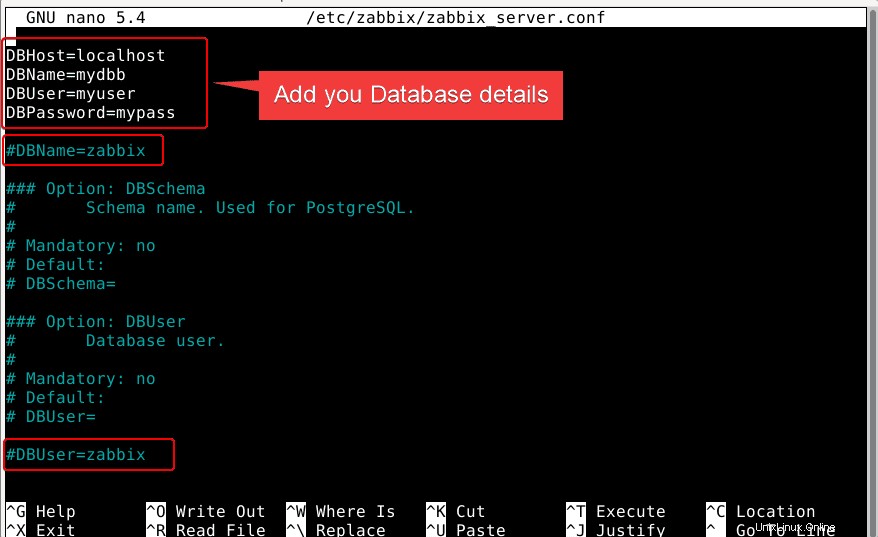
Desplácese hacia abajo y busque la línea:ListenIP=0.0.0.0 y elimina el # para descomentar esta línea. De lo contrario, puede recibir un error:
El servidor zabbix no está ejecutando la información que se muestra.
Para guardar el archivo presione Crtl+O y luego presiona Entrar después de eso, salga usando Ctrl+X.
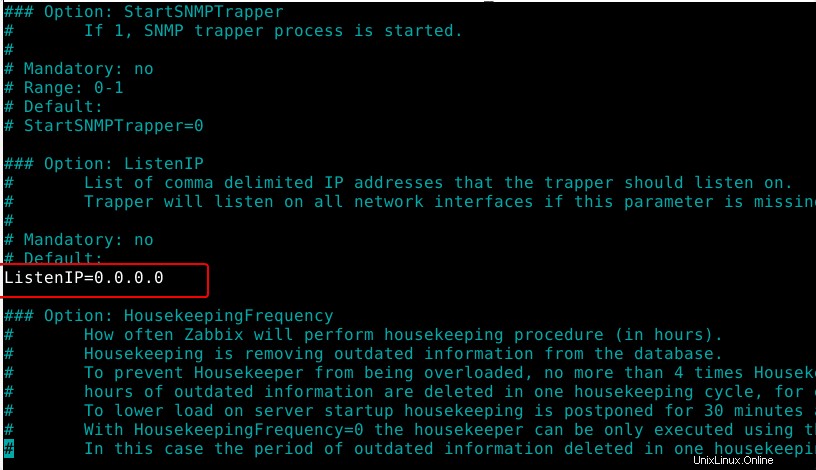
8. Reinicie el servidor Apache y Zabbix
Para implementar los cambios realizados en el archivo de configuración, reinicie los servidores y el agente.
sudo systemctl restart zabbix-server zabbix-agent apache2
Después de eso, habilite los servicios del servidor y del agente para que comiencen con el arranque del sistema.
sudo systemctl enable zabbix-server zabbix-agent
9. Configure la interfaz de Zabbix a través de una interfaz web
Finalmente, todo está hecho, ahora vaya a cualquier navegador web que pueda acceder a la dirección IP del servidor o al dominio donde instaló el monitor de red Zabbix.
Apunte el navegador al servidor:http://server-ip-address/zabbix o http:/your-domain/zabbix
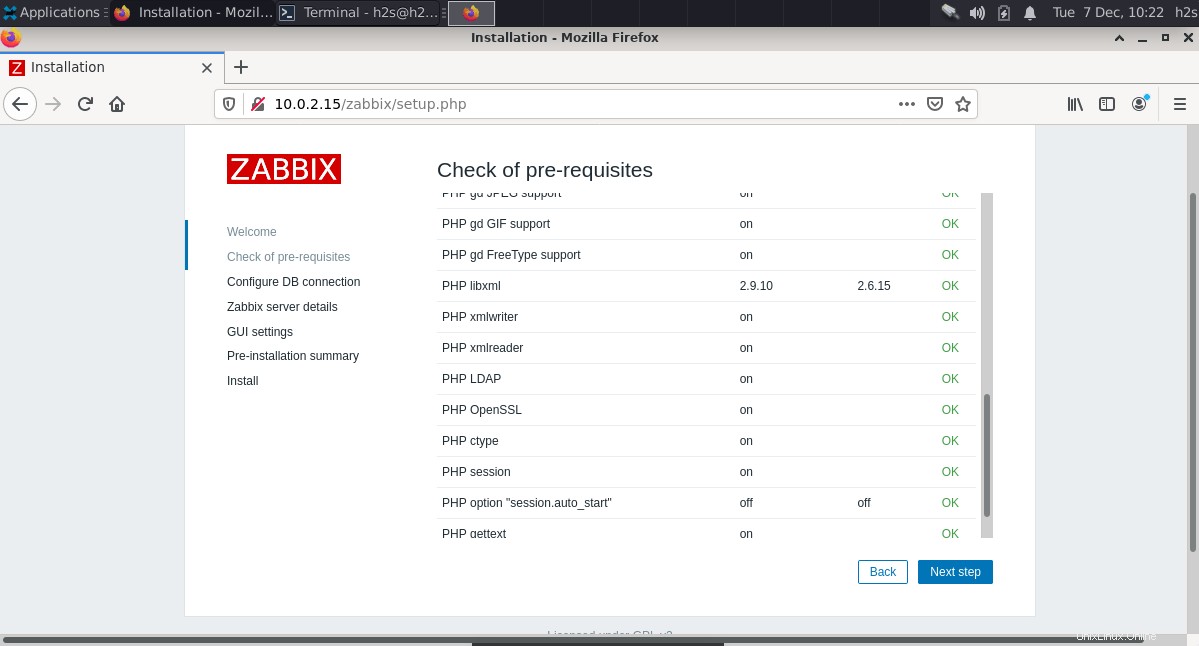
El sistema confirmará que se cumplen todos los requisitos.
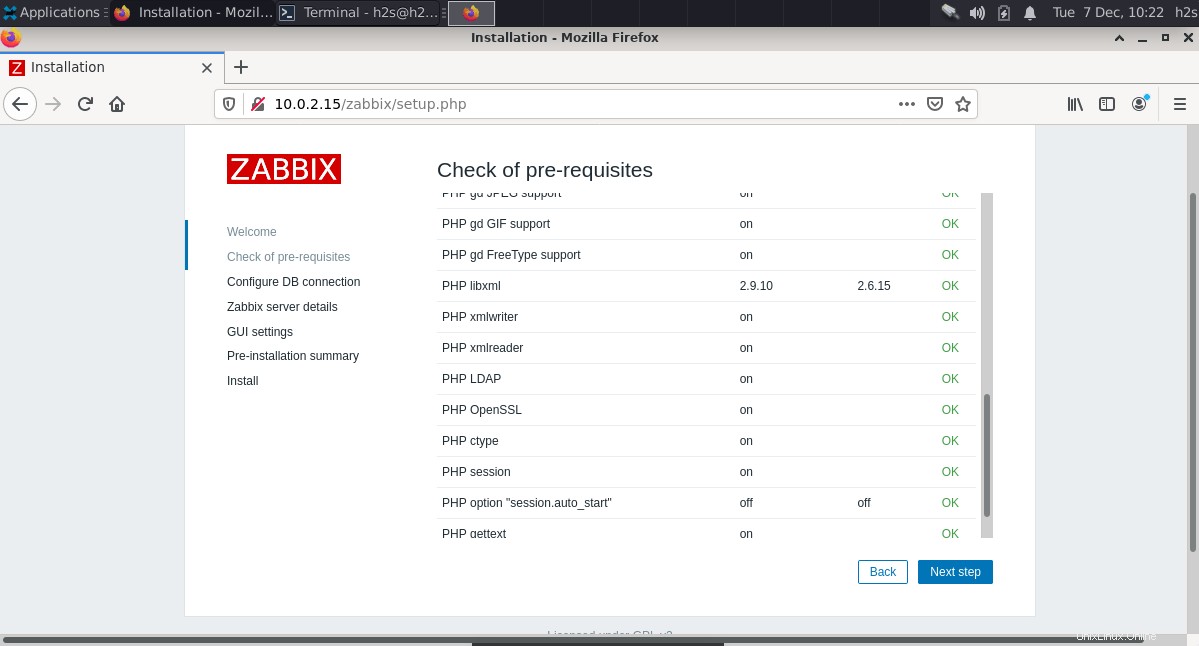
Configurar base de datos:
Ingrese los detalles de usuario y contraseña de la base de datos.
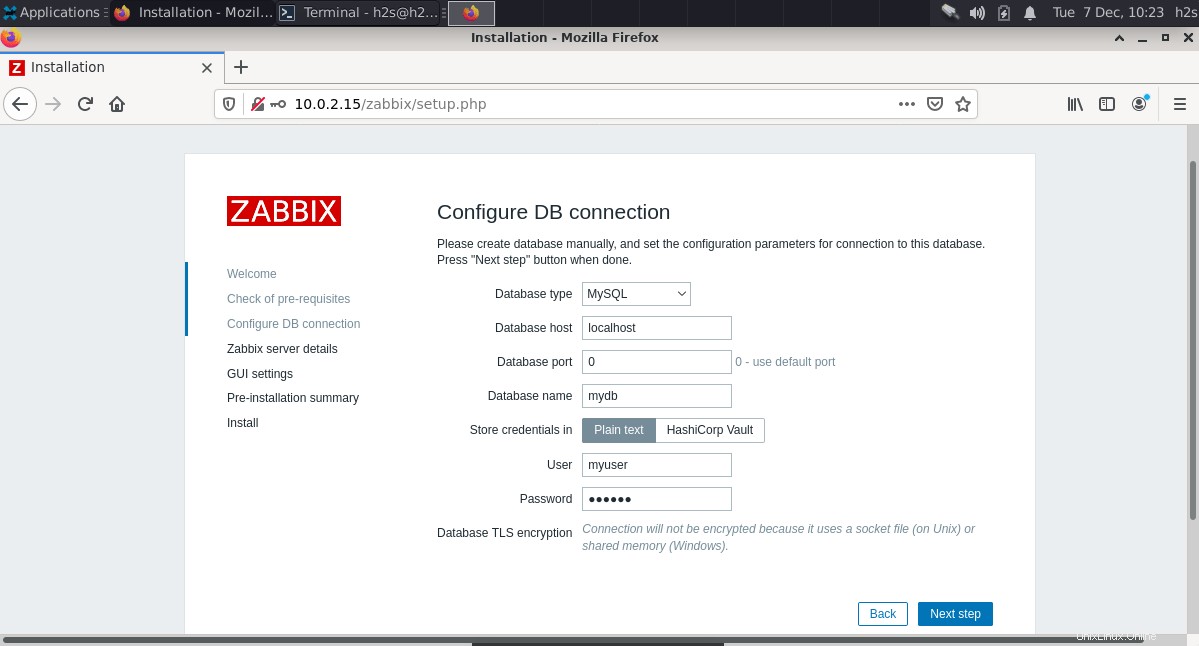
Una vez establecida la conexión a la Base de Datos, la misma será informada.
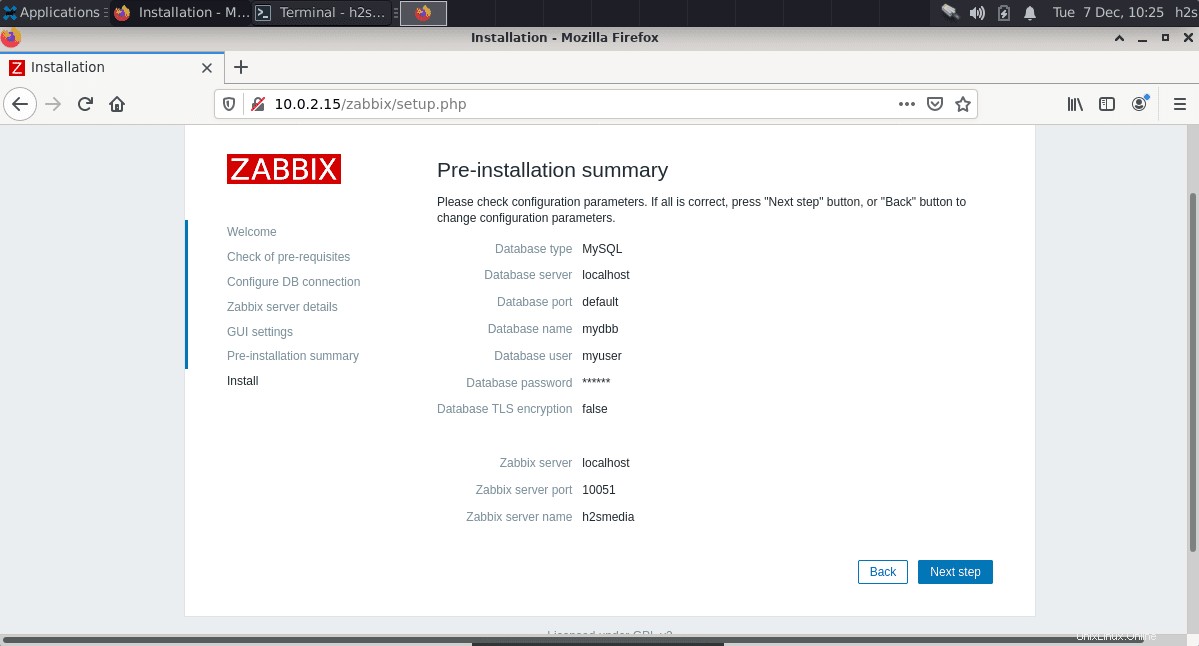
Cambie la zona horaria predeterminada y el tema predeterminado, si lo desea, déjelos como están.
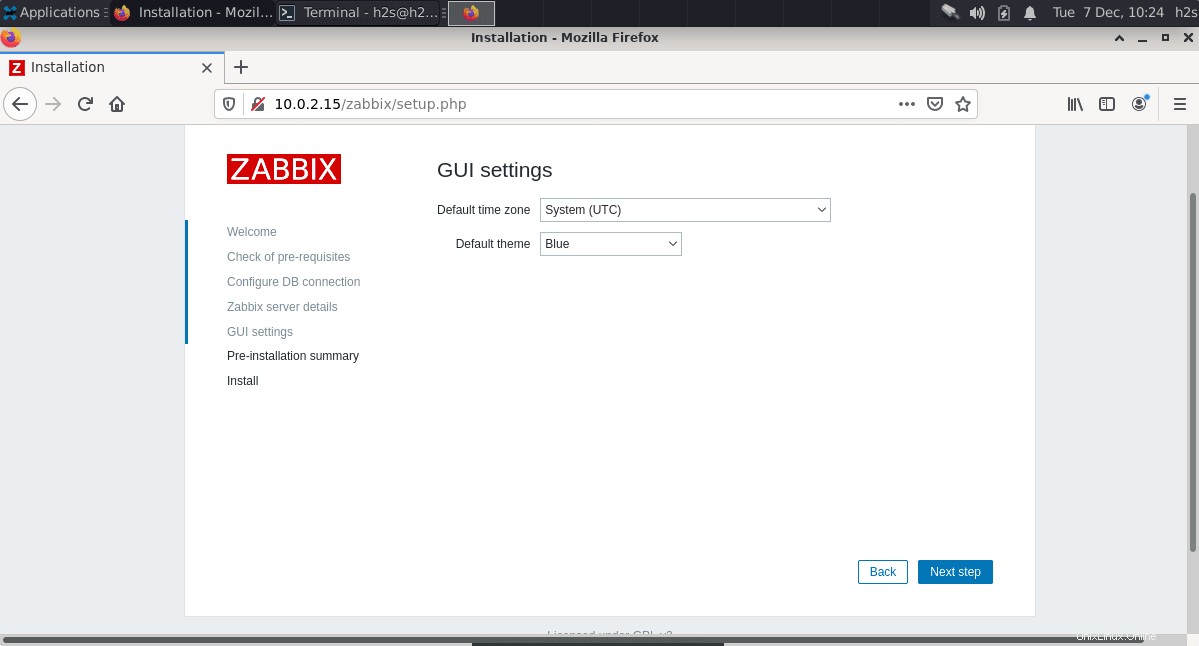
Asigne un nombre a su servidor Zabbix y deje el host y el puerto predeterminados tal como están.
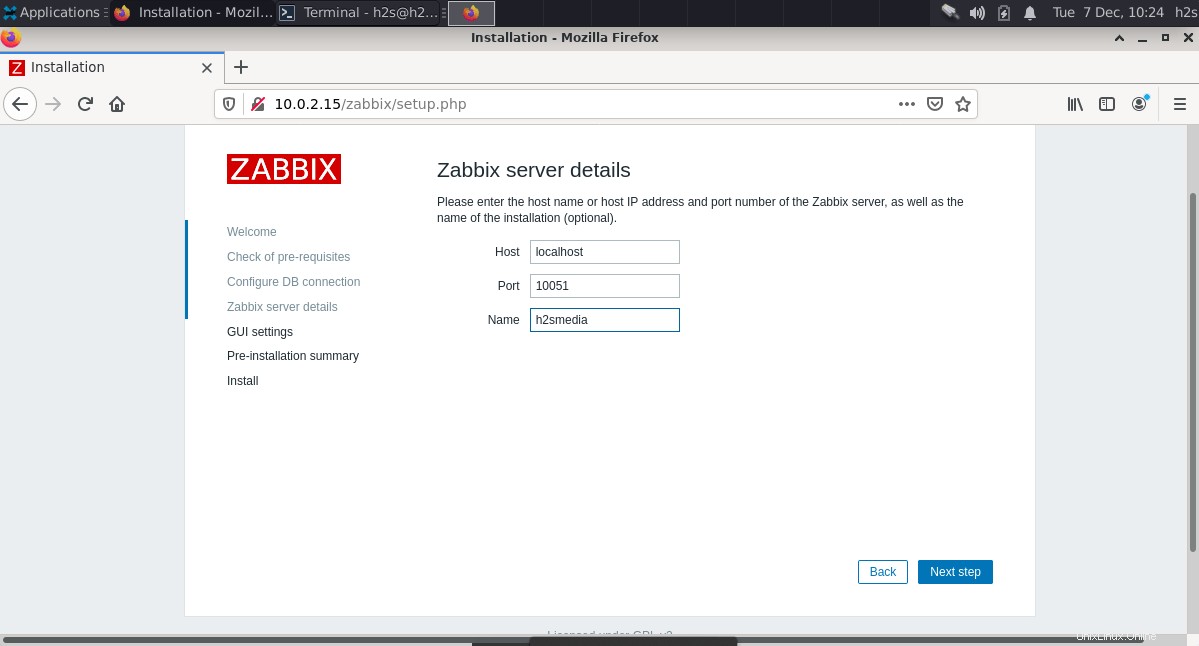
¡Felicidades! Has instalado correctamente la interfaz de Zabbix.
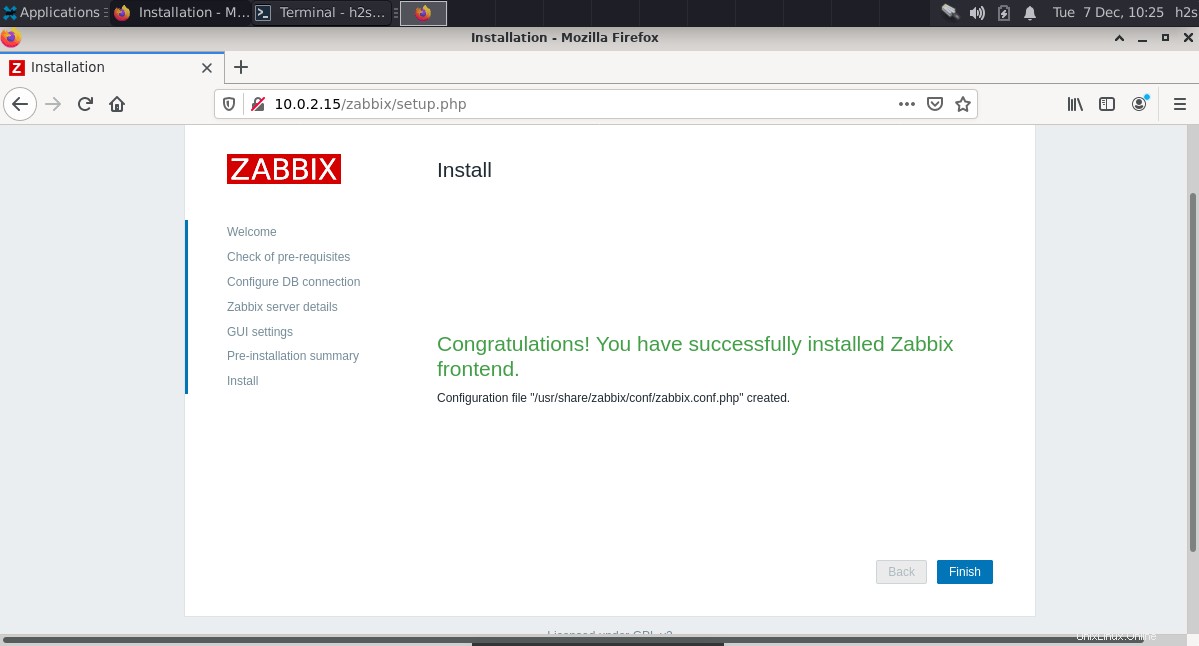
10. El nombre de usuario predeterminado y los detalles de inicio de sesión:Zabbix
En la pantalla de inicio de sesión, ingrese nombre de usuario- Admin y contraseña- zabbix . Una vez que haya iniciado sesión, cambie la contraseña del usuario administrador. Para obtener más detalles, consulte la documentación oficial.
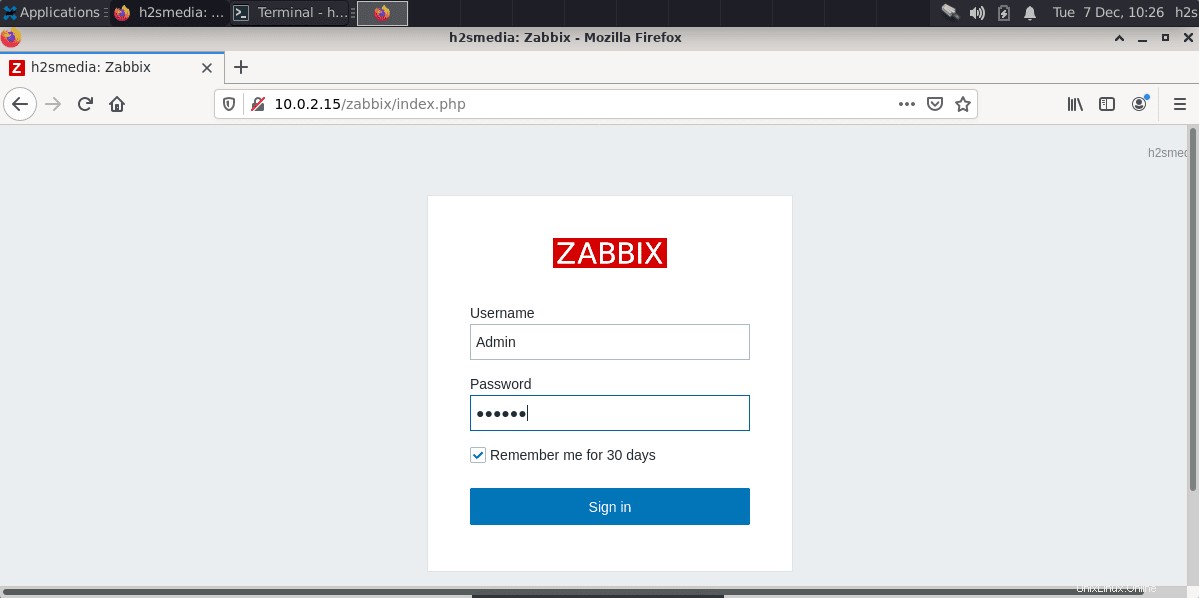
11. Tablero